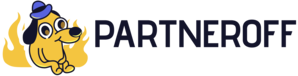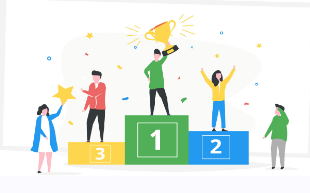Вы уже знакомы с нашей серией обзоров самых известных аппаратных bitcoin-кошельков. Недавно я уже публиковал отзыв про Trezor и Ledger, и сегодня пришло время двигаться дальше. Теперь я решил досконально изучить KeepKey – самый стильный кошелек.
 В посылке оказалась загадочная черная коробочка, в которой и таится сам девайс.
В посылке оказалась загадочная черная коробочка, в которой и таится сам девайс.
 По ощущениям материал коробки напоминает пластик, и также обратите внимание на наклейку с голограммой. Подобный трюк уже встречался у Trezor. То есть, если бы коробку вскрывали, это сразу было бы заметно. Сам процесс распаковки не занял много времени, и оказался достаточно прост – никаких секретиков и склеенных мест.
Ниже вы можете видеть весь комплект из коробки KeepKey.
По ощущениям материал коробки напоминает пластик, и также обратите внимание на наклейку с голограммой. Подобный трюк уже встречался у Trezor. То есть, если бы коробку вскрывали, это сразу было бы заметно. Сам процесс распаковки не занял много времени, и оказался достаточно прост – никаких секретиков и склеенных мест.
Ниже вы можете видеть весь комплект из коробки KeepKey.
 Само устройство исполнено в черном цвете, и выглядит достаточно дорого и изящно. Кроме того, за счет веса девайса создается дополнительное ощущение защищенности. Инструкции оказались короткими и простыми для восприятия, и это определено плюс! До сих пор с ужасом вспоминаю ту бесконечную инструкцию от Trezor. Она, к тому же, написана была таким языком, что приходилось перечитывать дважды.
Само устройство исполнено в черном цвете, и выглядит достаточно дорого и изящно. Кроме того, за счет веса девайса создается дополнительное ощущение защищенности. Инструкции оказались короткими и простыми для восприятия, и это определено плюс! До сих пор с ужасом вспоминаю ту бесконечную инструкцию от Trezor. Она, к тому же, написана была таким языком, что приходилось перечитывать дважды.
 Первый шаг заключается в установке расширения KeepKey Wallet для браузера Chrome. Сделать это можно, перейдя по адресу keepkeywallet.com, который тут же перекидывает на страницу скачивания:
Первый шаг заключается в установке расширения KeepKey Wallet для браузера Chrome. Сделать это можно, перейдя по адресу keepkeywallet.com, который тут же перекидывает на страницу скачивания:
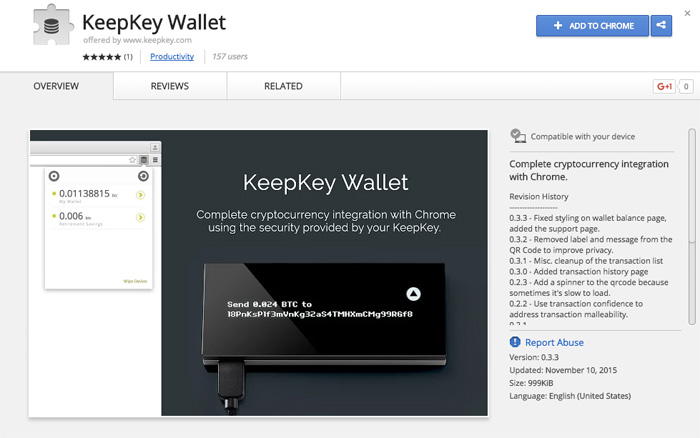 Следующий этап – установка Chrome-приложения KeepKey Proxy, скачать которое можно по адресу keepkeyproxy.com.
Следующий этап – установка Chrome-приложения KeepKey Proxy, скачать которое можно по адресу keepkeyproxy.com.
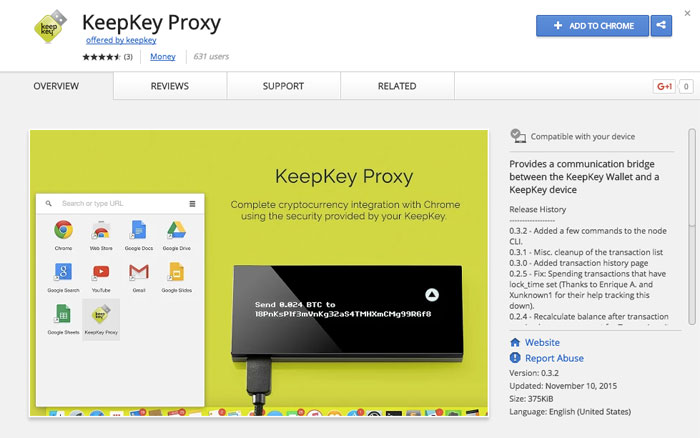 Этот процесс также очень прост. Я не знаю, почему они не объединили этот процесс, так как в случае с Trezor и Ledger установка происходит в один этап. Может быть, когда-нибудь они и сделают это, хотя, в принципе, оба этапа не отнимут у вас много времени.
Далее нужно кликнуть по иконке, появившейся на панели управления Chrome.
Этот процесс также очень прост. Я не знаю, почему они не объединили этот процесс, так как в случае с Trezor и Ledger установка происходит в один этап. Может быть, когда-нибудь они и сделают это, хотя, в принципе, оба этапа не отнимут у вас много времени.
Далее нужно кликнуть по иконке, появившейся на панели управления Chrome.
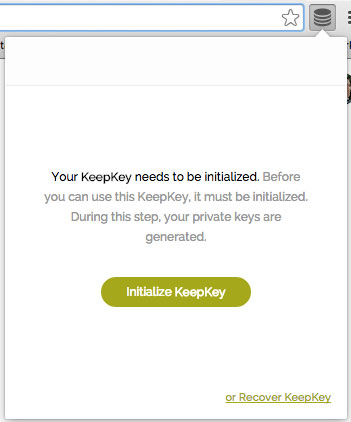 Для инициализации нужно нажать всего одну кнопку, после чего ввести название девайса.
Для инициализации нужно нажать всего одну кнопку, после чего ввести название девайса.
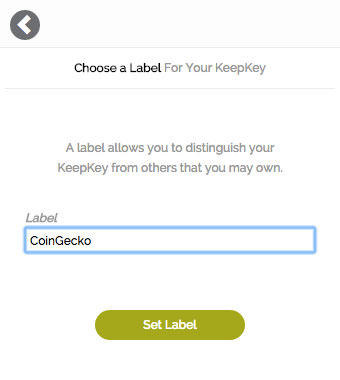 Далее, переходим к установке PIN, и делается это очень интересным образом: при помощи перепутанного цифрового табло (как и в случае с Trezor).
Далее, переходим к установке PIN, и делается это очень интересным образом: при помощи перепутанного цифрового табло (как и в случае с Trezor).
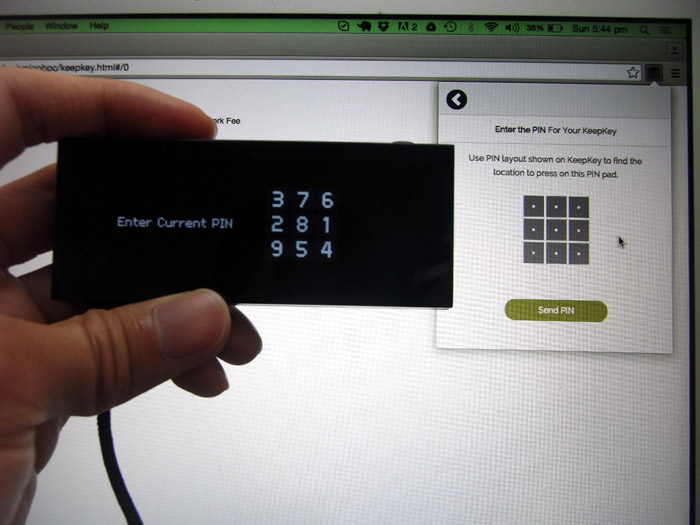 Мне нравится этот дополнительный уровень защиты, так как позволяет инициализировать девайс даже на незащищенном компьютере. KeepKey последовали примеру Trezor, чего не скажешь о Ledger Nano.
Затем нужно было подтвердить PIN, после чего система представила информацию для восстановления, состоящую из 12 слов. Отображались они на дисплее устройства, и их нужно было аккуратно и четко записать в буклет, который шел в комплекте.
Хочу обратить ваше внимание на то, что в комплекте кошельком шел специальный кожаный чехольчик для хранения листка восстановления. Я пребывал в легком замешательстве относительно этого чехольчика, пока не понял, для чего он нужен.
Мне нравится этот дополнительный уровень защиты, так как позволяет инициализировать девайс даже на незащищенном компьютере. KeepKey последовали примеру Trezor, чего не скажешь о Ledger Nano.
Затем нужно было подтвердить PIN, после чего система представила информацию для восстановления, состоящую из 12 слов. Отображались они на дисплее устройства, и их нужно было аккуратно и четко записать в буклет, который шел в комплекте.
Хочу обратить ваше внимание на то, что в комплекте кошельком шел специальный кожаный чехольчик для хранения листка восстановления. Я пребывал в легком замешательстве относительно этого чехольчика, пока не понял, для чего он нужен.
 Если у вас возникнут вопрос - почему в KeepKey используется лишь 12 слов, вместо стандартных 24, то вот что на этот счет говорит основатель Дарин Стэнчфилд:
Если у вас возникнут вопрос - почему в KeepKey используется лишь 12 слов, вместо стандартных 24, то вот что на этот счет говорит основатель Дарин Стэнчфилд:
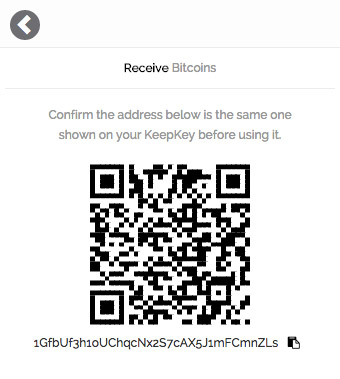

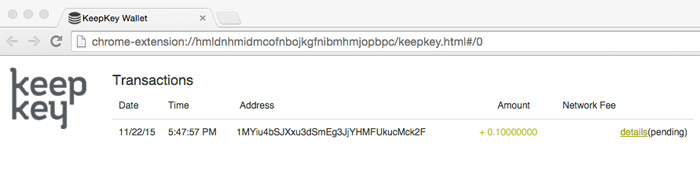 Перевод биткоинов, в принципе, ничем не отличается от других кошельков. Как только они добрались до нового кошелька, я тут же попробовал их вернуть. И вот здесь уже мне не очень понравилось то, как все организовано. Открыв другую вкладку Chrome, чтобы убедиться, что я правильно скопировал адрес, я потерял все данные о транзакции, включая и Bitcoin-адрес, и сумму транзакции. Пришлось кликать по иконке KeepKey, и начинать все заново.
Перевод биткоинов, в принципе, ничем не отличается от других кошельков. Как только они добрались до нового кошелька, я тут же попробовал их вернуть. И вот здесь уже мне не очень понравилось то, как все организовано. Открыв другую вкладку Chrome, чтобы убедиться, что я правильно скопировал адрес, я потерял все данные о транзакции, включая и Bitcoin-адрес, и сумму транзакции. Пришлось кликать по иконке KeepKey, и начинать все заново.
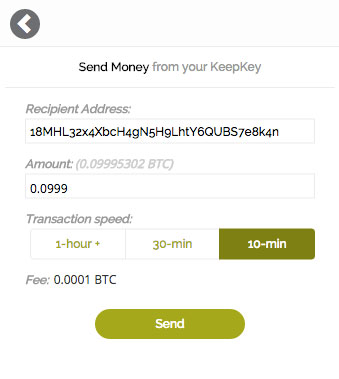 На странице Send на выбор представлено 3 опции по скорости обработки транзакции (Transaction Speed). То есть, можно сделать так, чтобы транзакция обрабатывалась менее 10 минут, получаса и часа. Мне этот этап кажется абсолютно бессмысленным, и к тому же он может ввести пользователя в ступор. На сегодняшний день комиссии за транзакции и так мизерные и мне кажется что эту опцию лучше упразднить. Кто станет выискивать меньшую комиссию, чтобы потом часами дожидаться подтверждения транзакции? Если же разработчики KeepKey очень ценят эту опцию, то ее можно спрятать под ссылку, и установить вариант по умолчанию (самый быстрый).
Я воспользовался 10-минутной опцией, после чего нужно было ввести PIN на перепутанном цифровом табло на ноутбуке. После чего увидел следующую картину:
На странице Send на выбор представлено 3 опции по скорости обработки транзакции (Transaction Speed). То есть, можно сделать так, чтобы транзакция обрабатывалась менее 10 минут, получаса и часа. Мне этот этап кажется абсолютно бессмысленным, и к тому же он может ввести пользователя в ступор. На сегодняшний день комиссии за транзакции и так мизерные и мне кажется что эту опцию лучше упразднить. Кто станет выискивать меньшую комиссию, чтобы потом часами дожидаться подтверждения транзакции? Если же разработчики KeepKey очень ценят эту опцию, то ее можно спрятать под ссылку, и установить вариант по умолчанию (самый быстрый).
Я воспользовался 10-минутной опцией, после чего нужно было ввести PIN на перепутанном цифровом табло на ноутбуке. После чего увидел следующую картину:
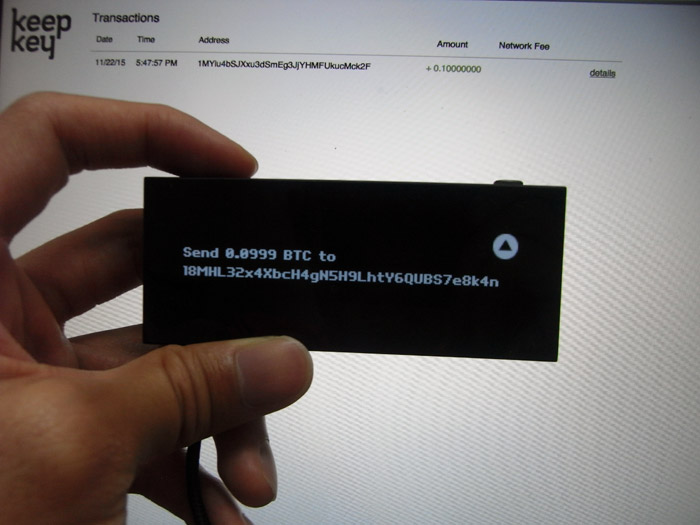 Дважды перепроверил, корректно ли введен адрес. Далее, нужно было зажать верхнюю правую кнопку на девайсе буквально на пару секунд, и транзакция подтвердится. По завершении всего процесса, моя транзакция ушла в Bitcoin-сеть.
Дважды перепроверил, корректно ли введен адрес. Далее, нужно было зажать верхнюю правую кнопку на девайсе буквально на пару секунд, и транзакция подтвердится. По завершении всего процесса, моя транзакция ушла в Bitcoin-сеть.
Каждую транзакцию нужно дополнительно подтверждать при помощи OLED-экрана на корпусе устройства. Эта процедура позволяет практически полностью исключить уязвимость перед хакерами или вирусами.
Заказ был оформлен прямо на официальном сайте, и уже через несколько дней был доставлен. В посылке оказалась загадочная черная коробочка, в которой и таится сам девайс.
В посылке оказалась загадочная черная коробочка, в которой и таится сам девайс.
 По ощущениям материал коробки напоминает пластик, и также обратите внимание на наклейку с голограммой. Подобный трюк уже встречался у Trezor. То есть, если бы коробку вскрывали, это сразу было бы заметно. Сам процесс распаковки не занял много времени, и оказался достаточно прост – никаких секретиков и склеенных мест.
Ниже вы можете видеть весь комплект из коробки KeepKey.
По ощущениям материал коробки напоминает пластик, и также обратите внимание на наклейку с голограммой. Подобный трюк уже встречался у Trezor. То есть, если бы коробку вскрывали, это сразу было бы заметно. Сам процесс распаковки не занял много времени, и оказался достаточно прост – никаких секретиков и склеенных мест.
Ниже вы можете видеть весь комплект из коробки KeepKey.
 Само устройство исполнено в черном цвете, и выглядит достаточно дорого и изящно. Кроме того, за счет веса девайса создается дополнительное ощущение защищенности. Инструкции оказались короткими и простыми для восприятия, и это определено плюс! До сих пор с ужасом вспоминаю ту бесконечную инструкцию от Trezor. Она, к тому же, написана была таким языком, что приходилось перечитывать дважды.
Само устройство исполнено в черном цвете, и выглядит достаточно дорого и изящно. Кроме того, за счет веса девайса создается дополнительное ощущение защищенности. Инструкции оказались короткими и простыми для восприятия, и это определено плюс! До сих пор с ужасом вспоминаю ту бесконечную инструкцию от Trezor. Она, к тому же, написана была таким языком, что приходилось перечитывать дважды.
Как пользоваться KeepKey
 Первый шаг заключается в установке расширения KeepKey Wallet для браузера Chrome. Сделать это можно, перейдя по адресу keepkeywallet.com, который тут же перекидывает на страницу скачивания:
Первый шаг заключается в установке расширения KeepKey Wallet для браузера Chrome. Сделать это можно, перейдя по адресу keepkeywallet.com, который тут же перекидывает на страницу скачивания:
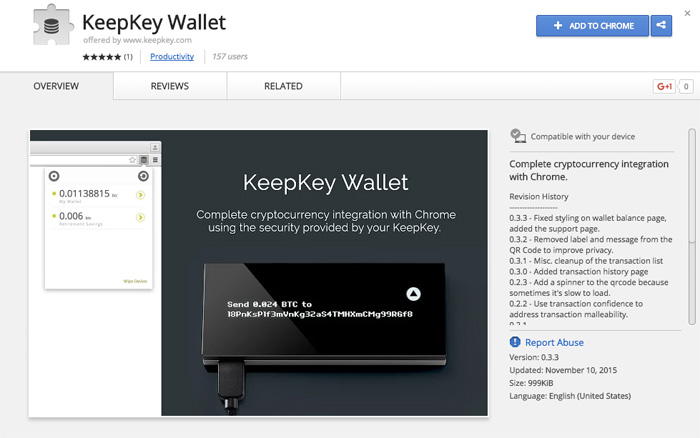 Следующий этап – установка Chrome-приложения KeepKey Proxy, скачать которое можно по адресу keepkeyproxy.com.
Следующий этап – установка Chrome-приложения KeepKey Proxy, скачать которое можно по адресу keepkeyproxy.com.
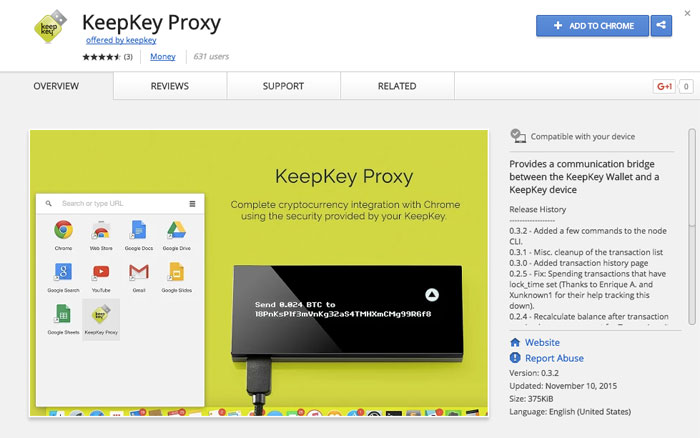 Этот процесс также очень прост. Я не знаю, почему они не объединили этот процесс, так как в случае с Trezor и Ledger установка происходит в один этап. Может быть, когда-нибудь они и сделают это, хотя, в принципе, оба этапа не отнимут у вас много времени.
Далее нужно кликнуть по иконке, появившейся на панели управления Chrome.
Этот процесс также очень прост. Я не знаю, почему они не объединили этот процесс, так как в случае с Trezor и Ledger установка происходит в один этап. Может быть, когда-нибудь они и сделают это, хотя, в принципе, оба этапа не отнимут у вас много времени.
Далее нужно кликнуть по иконке, появившейся на панели управления Chrome.
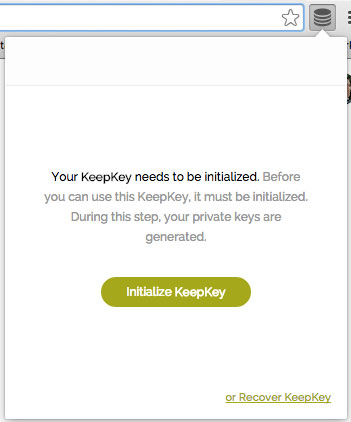 Для инициализации нужно нажать всего одну кнопку, после чего ввести название девайса.
Для инициализации нужно нажать всего одну кнопку, после чего ввести название девайса.
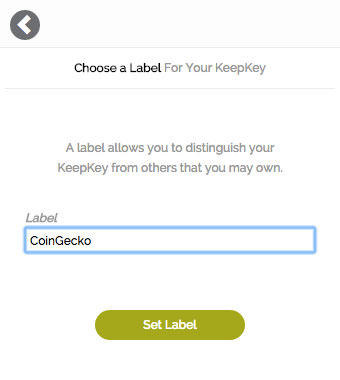 Далее, переходим к установке PIN, и делается это очень интересным образом: при помощи перепутанного цифрового табло (как и в случае с Trezor).
Далее, переходим к установке PIN, и делается это очень интересным образом: при помощи перепутанного цифрового табло (как и в случае с Trezor).
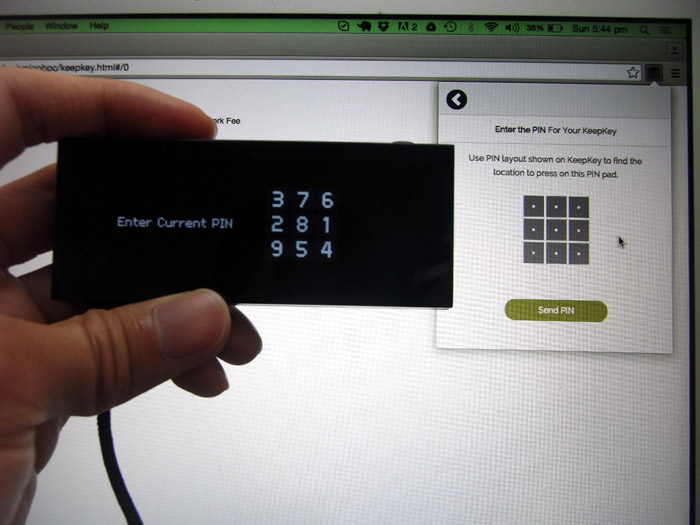 Мне нравится этот дополнительный уровень защиты, так как позволяет инициализировать девайс даже на незащищенном компьютере. KeepKey последовали примеру Trezor, чего не скажешь о Ledger Nano.
Затем нужно было подтвердить PIN, после чего система представила информацию для восстановления, состоящую из 12 слов. Отображались они на дисплее устройства, и их нужно было аккуратно и четко записать в буклет, который шел в комплекте.
Хочу обратить ваше внимание на то, что в комплекте кошельком шел специальный кожаный чехольчик для хранения листка восстановления. Я пребывал в легком замешательстве относительно этого чехольчика, пока не понял, для чего он нужен.
Мне нравится этот дополнительный уровень защиты, так как позволяет инициализировать девайс даже на незащищенном компьютере. KeepKey последовали примеру Trezor, чего не скажешь о Ledger Nano.
Затем нужно было подтвердить PIN, после чего система представила информацию для восстановления, состоящую из 12 слов. Отображались они на дисплее устройства, и их нужно было аккуратно и четко записать в буклет, который шел в комплекте.
Хочу обратить ваше внимание на то, что в комплекте кошельком шел специальный кожаный чехольчик для хранения листка восстановления. Я пребывал в легком замешательстве относительно этого чехольчика, пока не понял, для чего он нужен.
 Если у вас возникнут вопрос - почему в KeepKey используется лишь 12 слов, вместо стандартных 24, то вот что на этот счет говорит основатель Дарин Стэнчфилд:
Если у вас возникнут вопрос - почему в KeepKey используется лишь 12 слов, вместо стандартных 24, то вот что на этот счет говорит основатель Дарин Стэнчфилд:
Прежде всего, стоит отметить, что в KeepKey можно использовать как 12 слов, так и 18, и 24 слова. 12-и слов уже вполне достаточно для надежного уровня защиты. Изначально это же количество использовали и в Trezor, но затем увеличили до 24, так как им показалось, что устройство недостаточно защищено при использовании 12 слов. Мы же считаем, что чем больше слов, тем выше вероятность, что пользователь где-нибудь ошибется, и тогда уже никогда не сможет восстановить кошелек.После того как все записано, нажать и подержать кнопку в правом верхнем углу устройства. Когда эта процедура будет завершена, вы увидите Bitcoin-кошелек с нулевым балансом, и это значит, что установка прошла успешно. Здесь можно посмотреть видео всего процесса: https://vimeo.com/140880803 Хочу отметить, что по сравнению с Trezor и Ledger этот процесс показался мне самым простым и быстрым. Радует, что не пришлось отключать и заново подключать устройство, перезагружать что-то и т. д.
Отправка и получение биткоинов
Я сразу же решил отправить пробную транзакцию на свой новый кошелек. Сгенерировал адрес прямо в кошельке и отправил самому себе 0,1 BTC.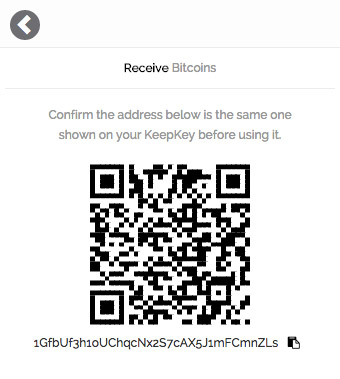

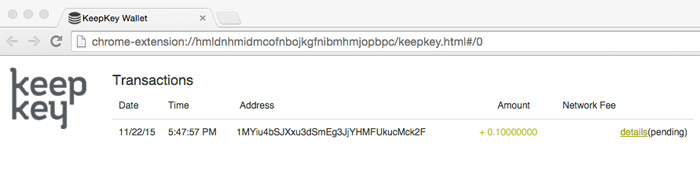 Перевод биткоинов, в принципе, ничем не отличается от других кошельков. Как только они добрались до нового кошелька, я тут же попробовал их вернуть. И вот здесь уже мне не очень понравилось то, как все организовано. Открыв другую вкладку Chrome, чтобы убедиться, что я правильно скопировал адрес, я потерял все данные о транзакции, включая и Bitcoin-адрес, и сумму транзакции. Пришлось кликать по иконке KeepKey, и начинать все заново.
Перевод биткоинов, в принципе, ничем не отличается от других кошельков. Как только они добрались до нового кошелька, я тут же попробовал их вернуть. И вот здесь уже мне не очень понравилось то, как все организовано. Открыв другую вкладку Chrome, чтобы убедиться, что я правильно скопировал адрес, я потерял все данные о транзакции, включая и Bitcoin-адрес, и сумму транзакции. Пришлось кликать по иконке KeepKey, и начинать все заново.
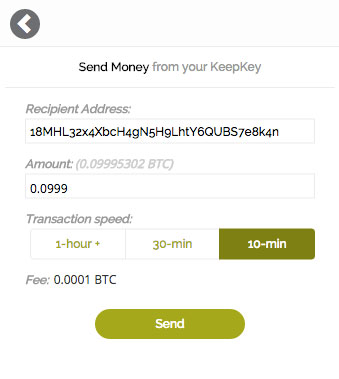 На странице Send на выбор представлено 3 опции по скорости обработки транзакции (Transaction Speed). То есть, можно сделать так, чтобы транзакция обрабатывалась менее 10 минут, получаса и часа. Мне этот этап кажется абсолютно бессмысленным, и к тому же он может ввести пользователя в ступор. На сегодняшний день комиссии за транзакции и так мизерные и мне кажется что эту опцию лучше упразднить. Кто станет выискивать меньшую комиссию, чтобы потом часами дожидаться подтверждения транзакции? Если же разработчики KeepKey очень ценят эту опцию, то ее можно спрятать под ссылку, и установить вариант по умолчанию (самый быстрый).
Я воспользовался 10-минутной опцией, после чего нужно было ввести PIN на перепутанном цифровом табло на ноутбуке. После чего увидел следующую картину:
На странице Send на выбор представлено 3 опции по скорости обработки транзакции (Transaction Speed). То есть, можно сделать так, чтобы транзакция обрабатывалась менее 10 минут, получаса и часа. Мне этот этап кажется абсолютно бессмысленным, и к тому же он может ввести пользователя в ступор. На сегодняшний день комиссии за транзакции и так мизерные и мне кажется что эту опцию лучше упразднить. Кто станет выискивать меньшую комиссию, чтобы потом часами дожидаться подтверждения транзакции? Если же разработчики KeepKey очень ценят эту опцию, то ее можно спрятать под ссылку, и установить вариант по умолчанию (самый быстрый).
Я воспользовался 10-минутной опцией, после чего нужно было ввести PIN на перепутанном цифровом табло на ноутбуке. После чего увидел следующую картину:
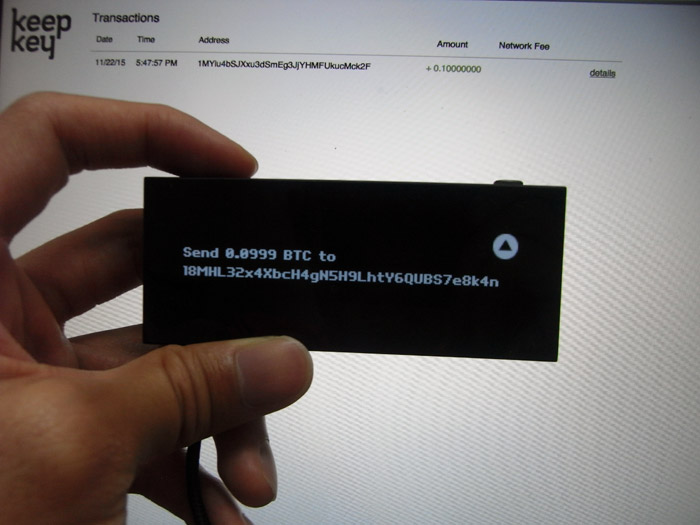 Дважды перепроверил, корректно ли введен адрес. Далее, нужно было зажать верхнюю правую кнопку на девайсе буквально на пару секунд, и транзакция подтвердится. По завершении всего процесса, моя транзакция ушла в Bitcoin-сеть.
Дважды перепроверил, корректно ли введен адрес. Далее, нужно было зажать верхнюю правую кнопку на девайсе буквально на пару секунд, и транзакция подтвердится. По завершении всего процесса, моя транзакция ушла в Bitcoin-сеть.
Что делать, если потеряете устройство
В случае утери KeepKey, откройте кошелек из браузера привычным способом, и выберите опцию Recover KeepKey. Вам снова нужно будет указать название устройства и ввести PIN-код. Далее, надо ввести приватный ключ из секретных слов, что вы записывали в буклет. Здесь принцип тот же: у каждой буквы будет свой эквивалент на девайсе, так что, никто из посторонних даже не поймет, что вы вписываете. Вдобавок, слова обычно автоматически заполняются при правильном вводе нескольких первых символов.Мобильные платформы
KeepKey можно интегрировать с кошельком greenaddress посредством Chrome. По завершении интеграции, вы можете подключить KeepKey прямо к своему Android-устройству при помощи специального USB-адаптера, или же просто проверять баланс кошелька при помощи greenbits на мобильном.Мой отзыв
В целом, мне очень понравилось работать с KeepKey. Сам девайс очень хорошо исполнен и при этом имеет красивый дизайн. С точки зрения безопасности кошелек ничем не уступает тому же Trezor, и его можно считать одним из лучших на рынке. Еще одно преимущество кипкей в том, что устройство можно подключать даже к не защищенному компьютеру, но при этом у меня серьезные претензии к реализации приложения для Chrome. Кстати, он совместим и с другими популярными Bitcoin-кошельками, включая Electrum и Multibit, и возможно эта проблема не возникнет. На данный момент этот девайс можно купить за $99. Если вы любите красивые устройства, то вам определенно стоит остановить выбор на KeepKey.
1 комментарий
Кто больше?
Какой из трех приведенных кошельков поддерживает больше всего криптовалюты?
Добавить комментарий